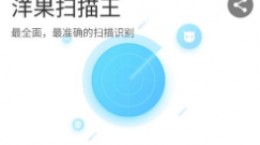爱拍剪辑怎么添加音乐,相信很多的用户对此也是比较的关心,毕竟一些自己拍出来的视频是没有音乐配乐的,对此对很的小伙伴也是想要知道这个怎么添加音乐,下面就给大家带来详细介绍。
爱拍剪辑怎么添加音乐

1、点击打开爱拍剪辑软件。

2、导入需要我们添加音乐的视频素材。

3、然后在点击上方的音乐,在本地中找到需要导入的音频素材。

4、这是就能够看见音频已经加入到了视频中了。(如图,在视频条的下方出现了音频条)

5、如果不需要原视频的声音,选中视频条右击,然后找到“音频分离”并点击。

6、然后在音乐条中就能够看见原视频的音频已经被分离出来了,然后右击在点击“删除”,这样原视频的音频就已经没有了。

7、音乐的文件太长,就需要对音频文件进行剪辑,选中导入的音频,移动软件中的切割线,来到音频的起点位置点击切割,然后删除不需要的音频,注意视频的时长,同时删除音频多余的部分,这样音频文件就已经剪辑好了。

8、音频剪辑好以后就能够点击右上角的导出,就能保存剪辑好的视频了。